Win7作为一款经典的操作系统,在电脑领域使用广泛。为了进一步保护计算机的安全性,设置BIOS密码成为一种常见的做法。本文将详细介绍如何在Win7中设...
2025-02-26 264 密码
iPad作为一款功能强大的智能设备,保护用户隐私是非常重要的。但是,难免会有人忘记自己设置的密码,导致无法正常解锁iPad。面对这一问题,本文将为你提供一些快速解锁iPad密码的方法,帮助你重新获得对设备的控制权。

1.通过iTunes恢复设备设置
当你无法解开iPad密码时,可以通过连接设备到电脑上的iTunes来进行操作。在电脑上打开最新版的iTunes软件,并将iPad通过USB线连接到电脑上。
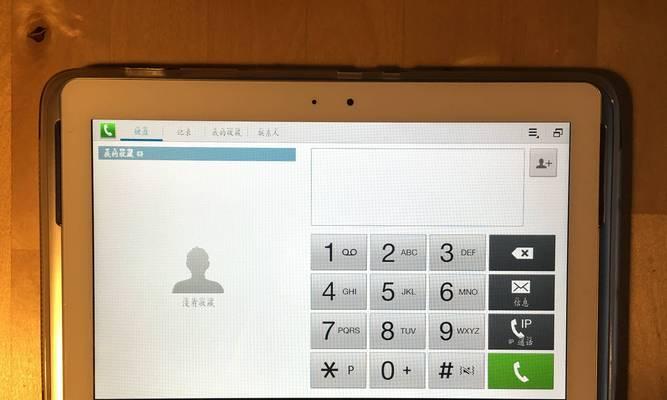
2.进入恢复模式
在连接iPad的过程中,按住电源键和Home键直到出现苹果标志后,松开电源键但继续按住Home键。此时,屏幕上会出现一个连接到iTunes的图标。
3.连接到iTunes

当出现连接到iTunes图标后,iTunes会自动检测到你的iPad,并在软件界面上显示“检测到一个iPad处于恢复模式”。点击“恢复”按钮,iTunes会开始下载并安装最新的iPad系统。
4.恢复设备
在系统下载和安装完成后,iTunes会自动恢复你的设备,并清除所有的数据和设置。你可以选择从最近的备份文件中恢复数据,或者设置一个全新的iPad。
5.使用iCloud远程擦除
如果你之前开启了“查找我的iPad”功能,并且设备连接到了Wi-Fi网络,那么你可以使用iCloud的远程擦除功能来解开iPad密码。
6.登录iCloud账户
在任何有网的设备上,打开浏览器并登录你的iCloud账户。点击“查找我的iPhone/iPad”选项。
7.选择设备并远程擦除
在“查找我的iPhone/iPad”界面上,选择你忘记密码的设备。点击“擦除”按钮。系统会提示你确认是否要擦除设备,点击“擦除”后,iPad上的所有数据和设置将被清除。
8.设置新密码
远程擦除完成后,你可以重新设置一个新的密码来解锁你的iPad。这时,你可以选择使用之前的备份文件恢复数据,或者从头开始设置一个全新的设备。
9.使用“找回我的AppleID”功能
如果你忘记了AppleID和密码,也就无法通过正常途径解锁iPad。这时,你可以使用“找回我的AppleID”功能来恢复AppleID的访问权限。
10.打开“找回我的AppleID”页面
在任何有网的设备上,打开浏览器并访问“https://iforgot.apple.com/”。在页面上输入你与AppleID相关的信息,如注册时的电子邮件地址或手机号码。
11.进行身份验证
系统会要求你进行一系列的身份验证操作,例如回答安全问题或者通过向你的注册邮箱发送验证码。根据系统的提示完成身份验证后,你将获得重置AppleID密码的选项。
12.重置AppleID密码
根据系统提供的选项,你可以选择重置密码并创建一个新的密码。请记住新的密码,并尽量选择安全性较高的密码组合。
13.使用新密码解锁iPad
重置AppleID密码后,你可以使用新的密码登录到iPad,并解锁设备。如果需要,你还可以重新设置其他相关的安全设置。
14.密码保护提示
为了避免将来再次遇到忘记密码的情况,建议你将密码保护提示设置为个人熟悉但不容易被他人猜到的信息。这样,即使忘记密码,你也能通过提示来回忆起来。
15.寻求苹果客服支持
如果以上方法无法解决你的问题,或者你对操作不太熟悉,可以直接联系苹果客服寻求帮助。他们会根据你的具体情况提供相应的解决方案。
忘记iPad密码是一种常见的情况,但并不意味着你无法恢复设备的使用。通过iTunes恢复设置、使用iCloud远程擦除、找回AppleID密码等方法,你可以快速解锁iPad密码,并重新获得对设备的控制权。同时,合理设置密码保护提示也能有效避免类似问题的发生。如果遇到问题,不要犹豫,及时寻求苹果客服的支持。
标签: 密码
相关文章

Win7作为一款经典的操作系统,在电脑领域使用广泛。为了进一步保护计算机的安全性,设置BIOS密码成为一种常见的做法。本文将详细介绍如何在Win7中设...
2025-02-26 264 密码

随着科技的不断发展,WiFi网络已成为我们日常生活中不可或缺的一部分。然而,每个WiFi网络都有一个密码保护着,以防止未经授权的人访问。本文将探讨如何...
2025-02-13 288 密码
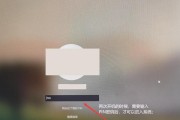
在日常使用电脑的过程中,有时我们会遇到电脑开机慢的问题,这不仅浪费了我们宝贵的时间,还可能影响我们的工作效率。而通过设置密码可以有效地解决这个问题,本...
2024-10-31 197 密码
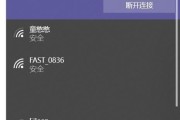
随着互联网和数字化时代的发展,密码成为了我们日常生活中不可或缺的一部分。然而,有时候我们可能会忘记或丢失一些重要的密码,比如WF密码。本文将探索如何获...
2024-07-03 387 密码
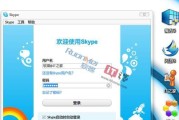
在现如今的数字时代,保护个人信息的重要性变得愈发突出。而在使用Skype这样的通讯工具时,设置一个安全的密码显得尤为重要。本文将介绍如何设置一个安全的...
2024-06-18 378 密码
最新评论